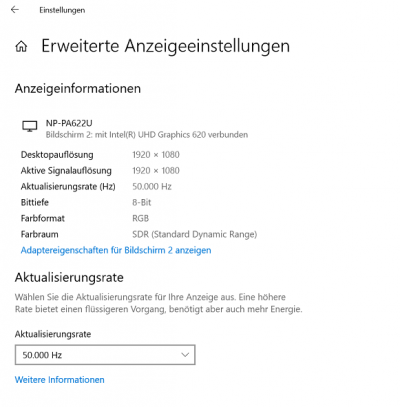Beamer & Ton
Damit das Projizieren von Inhalten mit Audio vereinfacht wird, sind in den Herbstferien, die Beamer in allen Unterrichtsräumen so umgerüstet worden, dass deren Audioausgang zu den Tonanlagen verbunden ist. Dadurch kann ab den Laptops nur noch der HDMI-Ausgang verwendet werden für das Abspielen von Filmen etc.
Nicht alle Unterrichtsräume an unserer Schule sind gleich ausgestattet, in der Regel sind folgende Anschlussmöglichkeiten vorhanden:
- Bild: HDMI
- Ton: HDMI oder 3.5mm Klinke (nur noch selten)
Räume mit Fernseher
- Der Fernseher wird über HDMI oder USB-C angeschlossen
- Der Ton muss nicht separat angeschlossen werden, sondern wird über HDMI oder USB-C übertragen
Räume mit Beamer
- Der Beamer wird über HDMI oder allenfalls über VGA angeschlossen
- Der Ton wird über HDMI übertragen (der Beamer muss als Tonausgabegerät ausgewählt werden)
Adapter & Dongles
Viele Apple Notebooks und Windows-Computer benötigen für die Bildausgabe über Beamer oder Bildschirme Adapter oder Dongles, da sie nur noch USB-C oder Thunderbolt-Anschlüsse besitzen. Wir weisen darauf hin, dass die Informatikdienste nur eine kleine Auswahl solcher Adapter für Notfälle vorrätig haben. Daher liegt die Verantwortung für solche Adapter primär bei den NutzerInnen selbst.
Empfohlene Adapter
Mit den beiden folgenden Adapter haben die Informatikdienste gute Erfahrungen sowohl bei Windows-PCs wie auch bei Macs gemacht:
Apple-Geräte
Die Informatikdienste haben die Erfahrung gemacht, dass die originalen Adapter von Apple an Apple-Geräten am zuverlässigsten sind, auch wenn diese preislich teurer als Adapter von Drittherstellern sind.
Bekannte Probleme
Zimmer ohne HDMI Audio
Der HDMI-Anschluss kann auch Ton übertragen, darum schalten viele Notebooks bei Anschluss eines HDMI Bildschirmes oder Beamers nebst Bildausgabe auch die Tonausgabe auf den HDMI-Anschluss um, in vielen Fällen ist das auch sinnvoll.
In den meisten Zimmern erfolgt die Tonausgabe aber über eine analoge 3.5mm Klinkenbuchse zu einem Verstärker.
In diesem Fall muss insbesondere unter Windows im Audio-Mixer das Standardausgabegerät explizit gewählt werden. Unter Windows (10) gibt es mehrere Wege, einer davon ist:
- Startmenü → Systemsteuerung eingeben → öffnen
- Sound öffnen, wenn das Gutzeichen beim Bildschirm und nicht beim Lautsprechersymbol ist: Lautprecher auswählen, danach auf „Als Standard“ klicken.
Danach müsste die Tonausgabe über die analoge Schnittstelle funktionieren, unten ein funktionierendes Beispiel für einen solchen Fall:
Oder einfach unten rechts das korrekte Gerät auswählen. Noch einen Screenshot einfügen
Bildschirmeinstellungen Auflösung
Fehlermeldung Beamer: Bereichsüberschreitung
Die Auflösung muss nicht verstellt werden. Wichtiger ist, die Bildwiederholfrequenz zu prüfen. Dazu kann in den Anzeigeeinstellungen unter „Erweiterte Anzeigeeinstellungen“ der Bildschirm ausgewählt werden und die Aktualisierungsrate eingestellt werden (50Hz, 60Hz sollten funktionieren).